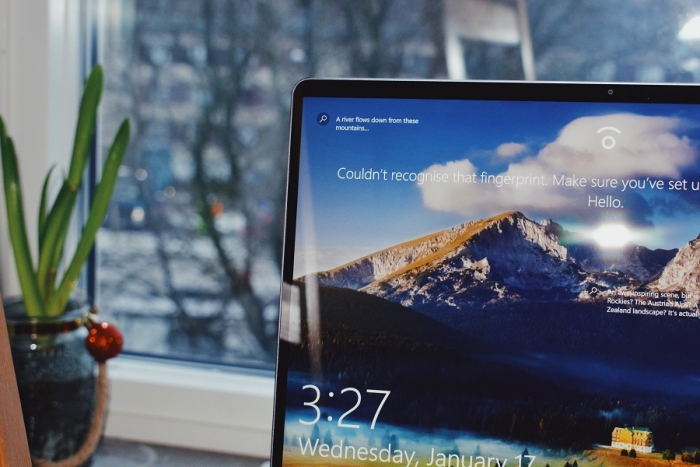
Ilustrasi | Foto: Unsplash
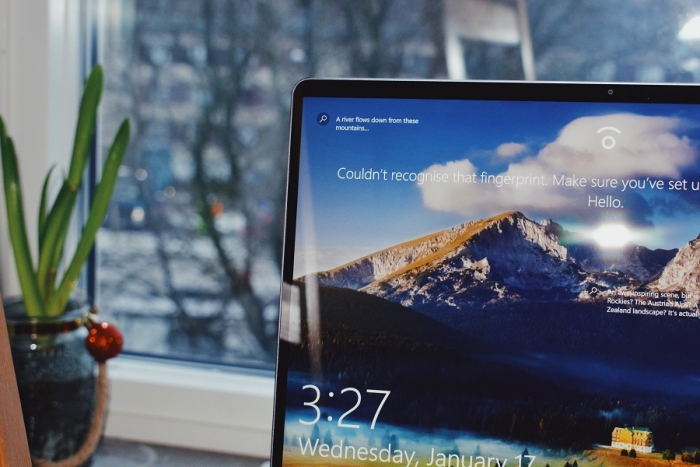
Ilustrasi | Foto: Unsplash
Cyberthreat.id – Bersamaan dengan perilisan versi baru dari Windows 10, Microsoft juga merilis disk “ISO Image” terbaru dari sistem operasi untuk melakukan clean install.
ISO Image merupakan salinan sector-by-sector dari DVD Windows yang disimpan sebagai file .iso di komputer pengguna. Pengguna dapat menyimpan file .iso ke dalam bentuk CD/DVD, USB bootable, atau mengekstrak file menggunakan 7-Zip.
Dikutip dari BleepingComputer, diakses Senin (4 Januari 2021), ISO Image sangat berguna untuk membuat bootable media (bisa dijalankan saat proses awal komputer menyala) sehingga bisa untuk pemulihan Windows yang mengalami masalah.
Selain itu, bootable media juga bisa dipakai untuk melakukan clean install—menginstal Windows dengan kondisi bukan upgrade, tapi menginstal dengan cara menghapus seluruh sistem operasi dan file yang tersimpan sebelumnya di hard disk.
Dengan ISO Image, manfaat lain, pengguna juga dapat membuat mesin virtual Windows 10 menggunakan Hyper-V, VirtualBox, atau VMware.
Microsoft telah merekomendasikan penggunanya untuk menggunakan Windows 10 Media Creation Tool (MCT) mereka untuk mengunduh ISO Image terbaru atau membuat USB bootable.
Berikut dua cara untuk mengunduh ISO terbaru atau mengelabui situs Microsoft agar mengizinkan pengguna mengunduh ISO Image secara langsung.
Metode pertama, Media Creation Tools
Pengguna disarankan untuk menggunkan Media Creation Tool yang memungkinkan pengguna mengunduh ISO Windows 10 terbaru ke file atau melakukan penyimpanan ke USB drive.
Berikut langkah-langkahnya:
Metode kedua, unduh ISO Windows 10 terbaru
Ketika membuka halaman "Download Windows 10", pengguna akan diberi opsi untuk memperbarui ke versi baru menggunakan Windows Update atau Windows 10 Media Creation Tool.
Namun, pengguna bisa pula menggunakn trik lain dengan mengubah browser Anda ke sistem operasi non-Windows. Berikut caranya:
Manfaat file ISO
Setelah memiliki salinan ISO Image Windows 10 terbaru, Anda mungkin bertanya-tanya apa yang harus dilakukan dengannya.
ISO Image dapat diinstal di mesin virtual untuk memutakhirkan instalasi Windows atau memasang yang baru. Anda juga dapat mengekstrak file ISO untuk menemukan file sistem Windows tertentu.
Pengguna juga dapat menggunakan ISO Image dan utilitas gratis seperti Rufus atau Universal USB Installer untuk membuat USB bootable Windows 10 atau menyimpannya dalam format DVD. Untuk membuat USB bootable, sebaiknya pilih yang berkapasitas 16 GB. Manfaat lain file ISO yaitu dapat dipakai untuk perbaikan ketika terjadi masalah di Windows 10.[]
Redaktur: Andi Nugroho
Share: